반응형

유튜브에 게시되어 있는 해외영상들 중 일부는 자막이 지원되는 영상이 있다.
자막을 보는 방법과 자막을 시청자의 입맛에 맞게 디자인 설정 등을 하는 방법을 알아보자.

▲유튜브 어플을 실행시키면 나오는 첫 화면에서 한시 방향에 있는 계정을 나타내는 곳을 클릭하자.
클릭하면 이런저런 항목이 뜨는데 설정으로 들어가자.
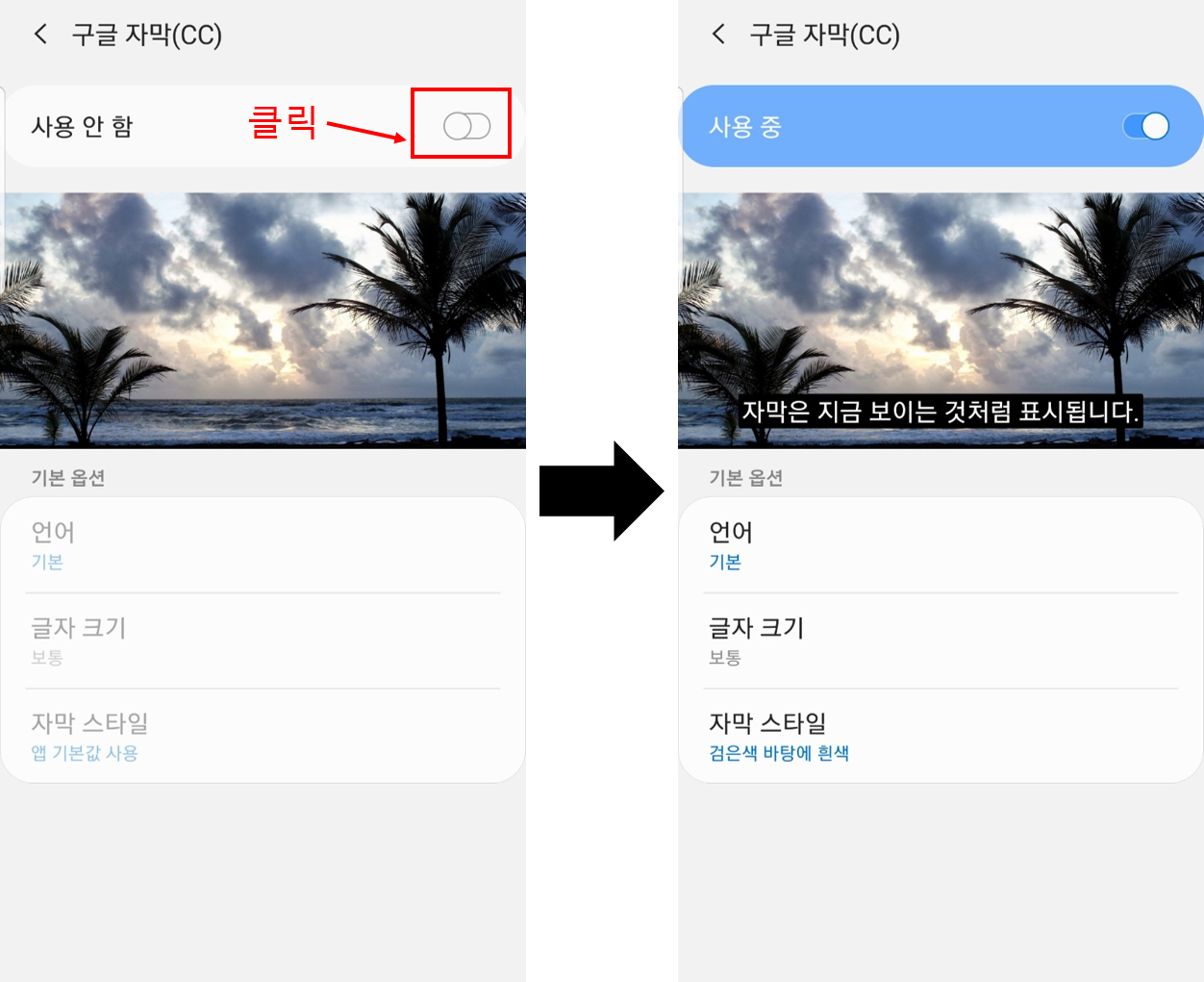
▲현재 사용안함으로 설정되어 있다. 사용함으로 설정을 바꿔주면 예시화면이 보여지면서 기본 옵션이 활성화된다.
자막 보고싶으면 키고 끄고싶으면 끄면 된다.
여기서 언어, 글자크기, 자막 스타일 등을 바꿀 수 있다. 하나하나 바꿔보자.
| 1. 언어 바꾸기 |

▲언어를 바꾸려면 기본 옵션에서 언어를 누르자.
뭐 여러가지 언어가 나오는데 English (United Kingdom)을 누르면
오른쪽 처럼 언어 설정이 바뀌고 예시 화면에도 영어가 나온다.
| 2. 글자 크기 바꾸기 |
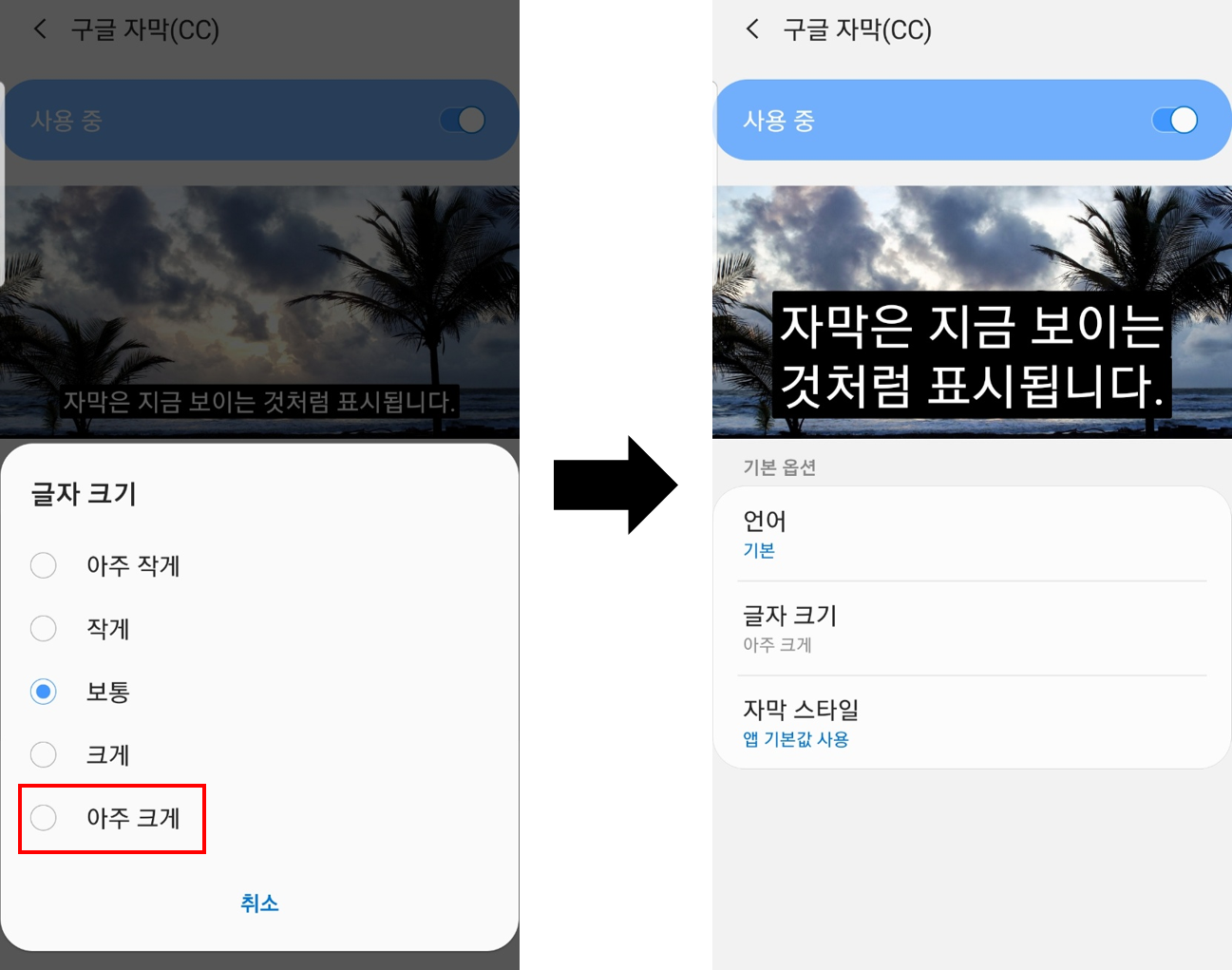
▲기본 옵션에서 글자 크기를 누르면 5가지 크기 중 하나를 골라서 설정할 수 있다.
아주 크게를 눌러보니 예시 화면의 자막이 커졌다.
너무 커서 화면을 다 가리니 글자 크기를 아주 크게로 설정하는 것은 안좋은것 같다.
| 3. 자막 스타일 |

▲기본 옵션에서 자막 스타일을 누르면 여러가지 스타일을 설정할 수 있다.
기본적으로 5가지가 있고, 맞춤설정을 통해서 어느정도 자기가 원하는 디자인으로 설정할 수 있다.
흰색 바탕에 검은색을 설정하니 예시 화면의 자막이 변하였다.
여러가지 설정을 해보고 자기 눈에 맞는 자막으로 만들자!!
반응형
'스마트폰 및 SNS > Youtube' 카테고리의 다른 글
| [Youtube] 유튜브 동영상 화질 설정하기(해상도 설정하기) (0) | 2021.12.03 |
|---|---|
| [Youtube] 유튜브 알림 기능 설정하기 (0) | 2021.11.16 |
| [Youtube] 유튜브 시청 중단 알림 설정/해제 하기 (0) | 2021.01.02 |
| [Youtube] 유튜브 다음 동영상 자동재생 설정하기 (0) | 2020.12.30 |
| [Youtube] 유튜브 재생속도 조절하기 (0) | 2020.05.31 |